Hướng dẫn chi tiết cách tắt chế độ Safe Mode trên điện thoại Samsung
Nội dung bài viết
Chế độ Safe Mode trên điện thoại Samsung là tính năng hữu ích giúp bảo vệ thiết bị khỏi xung đột phần mềm và virus từ ứng dụng bên thứ ba. Nếu bạn vô tình kích hoạt chế độ này và chưa biết cách tắt, hãy tham khảo hướng dẫn dưới đây để giải quyết vấn đề một cách nhanh chóng.
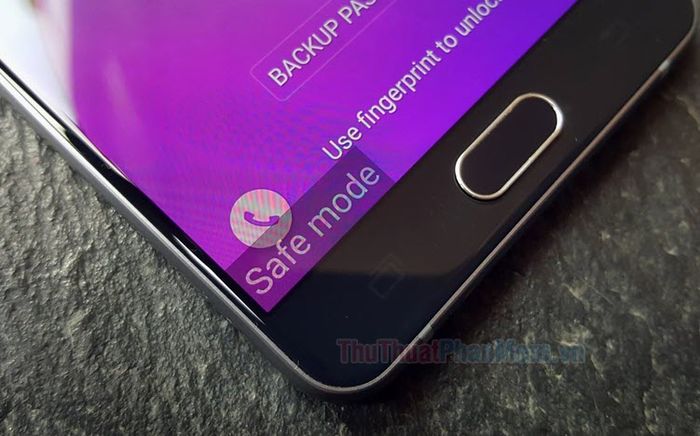
1. Hướng dẫn kích hoạt chế độ Safe Mode trên điện thoại Samsung
Bước 1: Để kích hoạt chế độ Safe Mode, trước tiên bạn cần tắt nguồn thiết bị hoàn toàn. Sau đó, nhấn và giữ đồng thời phím Nguồn (1) và phím Giảm âm lượng (2) để khởi động lại máy.

Bước 2: Khi logo Samsung xuất hiện, bạn thả phím nguồn và tiếp tục giữ phím Giảm âm lượng cho đến khi màn hình chính hiển thị.

Khi màn hình chính xuất hiện, bạn sẽ nhìn thấy dòng chữ 'Chế độ an toàn (Safe mode)' ở góc dưới bên trái màn hình, điều này cho thấy bạn đã kích hoạt thành công.
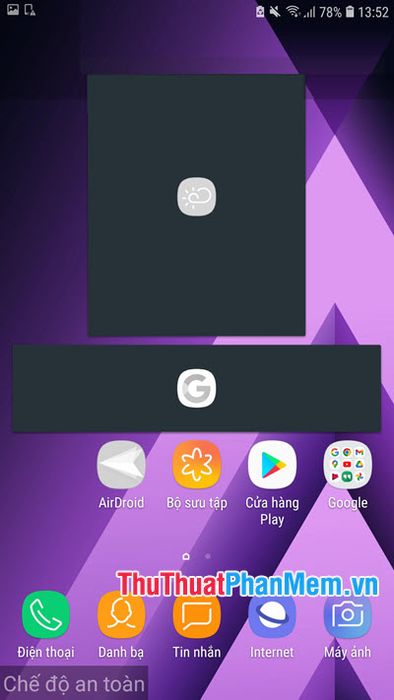
2. Hướng dẫn tắt chế độ Safe Mode trên điện thoại Samsung
Để tắt chế độ Safe Mode, bạn có thể áp dụng hai phương pháp đơn giản và hiệu quả dưới đây:
Cách 1: Tắt chế độ Safe Mode thông qua Trung tâm thông báo
Bước 1: Vuốt thanh thông báo (1) xuống để mở Trung tâm thông báo. Sau đó, nhấn vào thông báo Chế độ an toàn đang bật (2).
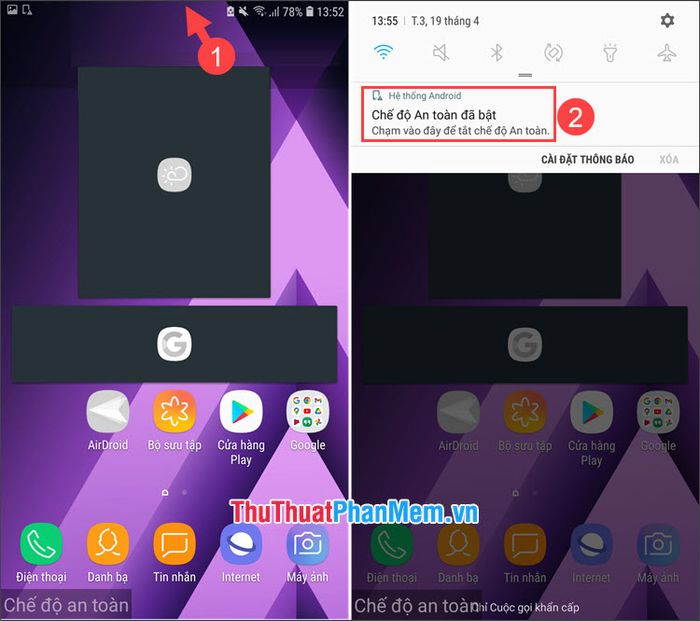
Bước 2: Nhấn chọn Tắt để vô hiệu hóa Chế độ an toàn (Safe Mode). Thiết bị sẽ tự động khởi động lại để hoàn tất quá trình.
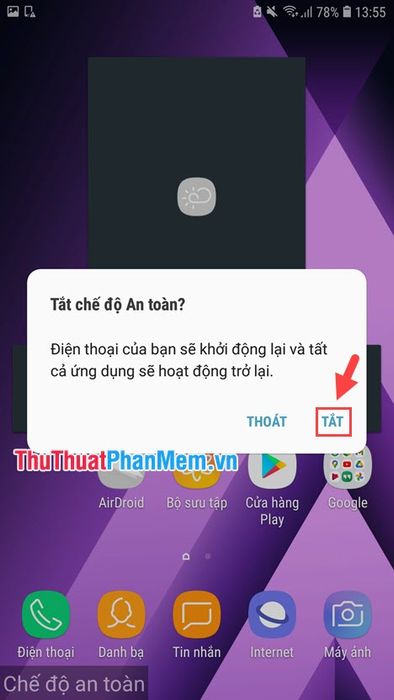
Cách 2: Tắt chế độ Safe Mode bằng cách khởi động lại thiết bị
Nhấn và giữ phím nguồn, sau đó chọn Khởi động lại (1) => Khởi động lại (2) để thiết bị khởi động lại. Sau khi hoàn tất, chế độ Safe Mode sẽ tự động được tắt.
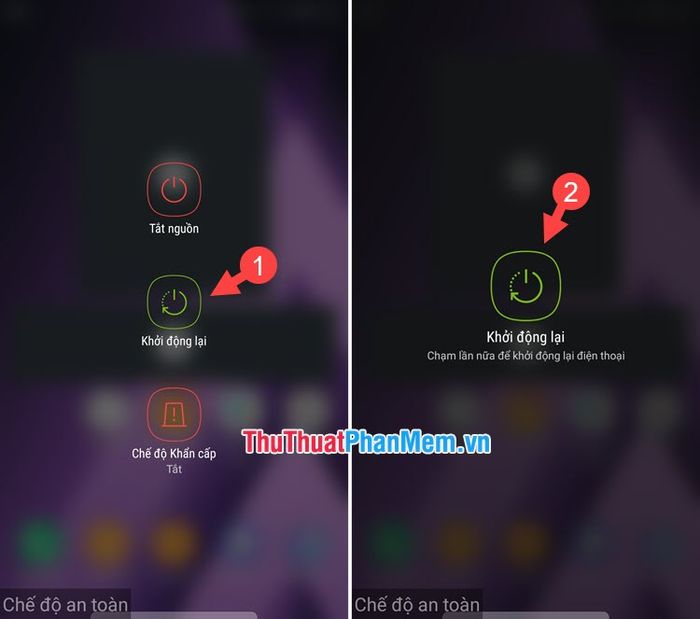
Với những hướng dẫn chi tiết trên, bạn có thể dễ dàng tắt chế độ Safe Mode trên điện thoại Samsung một cách nhanh chóng và hiệu quả. Chúc bạn thực hiện thành công!
Có thể bạn quan tâm

Top 10 nhà hàng và quán ăn mở cửa xuyên Tết tại Hà Nội bạn không nên bỏ lỡ

Kỹ thuật massage lưng giúp thư giãn cơ bắp, giảm đau nhức và mệt mỏi ngay tại nhà, mang lại sự thoải mái và sảng khoái cho cơ thể.

7 Cửa Hàng Váy Maxi Đẹp Nhất Hà Nội

Top 10 nữ vận động viên thể thao quyến rũ nhất

7 Đánh Giá Chân Thực Về Dịch Vụ Nha Khoa Tại Bệnh Viện Thái Thượng Hoàng


